Como faz para desvirar a tela do notebook?
Saiba como desvirar a tela do notebook com atalhos do teclado

A tela do seu notebook ficou de cabeça para baixo? Muitos usuários se deparam com essa situação quando a configuração é alterada acidentalmente. Isso ocorre porque há algumas teclas que podem fazer a tela girar para os lados e ficar invertida.
As teclas de atalhos existem para agilizar determinadas funções, como salvar arquivos, fechar programas e alterar a visualização da tela. Porém, às vezes, ao pressionar um atalho por engano, você pode acabar em uma situação inesperada, como a tela do notebook virada.
Veja, neste artigo, como desvirar a tela do seu notebook!
- Procurando um notebook até R$ 1.500? Veja 7 modelos para não pesar no bolso!
- Na dúvida de qual mouse gamer comprar? Confira nossa seleção com os 12 melhores
- Descubra o que é memória RAM e para que serve!
Qual a tecla para desvirar a tela do notebook?
A forma mais simplificada de resolver o problema da tela invertida é utilizar as próprias teclas de atalho no teclado. Para reposicionar a tela no modo Paisagem, basta usar o comando abaixo:
Aperte as teclas simultaneamente Ctrl + Alt + Seta para cima.
Pronto. A sua tela irá voltar imediatamente para a posição original. Caso queira virar a tela em outras posições, utilize os comandos:
Ctrl + Alt + Seta para direita: a tela fica na vertical, da direita para a esquerda
Ctrl + Alt + Seta para esquerda: a tela também fica na vertical, mas da esquerda para a direita
Ctrl + Alt + Seta para baixo: a tela fica na horizontal, porém de cabeça para baixo
- Confira as melhores marcas de notebook e analise as principais para comprar o ideal para você!
Como fazer a tela do notebook voltar ao normal?
Outro método para desvirar a tela do notebook é pelas configurações do sistema operacional. Isso pode ser útil, por exemplo, nos casos em que o teclado estiver com algum problema.
Para ter como desvirar a tela que ficou de ponta cabeça no Windows, siga os seguintes passos:
Passo 1. Na área de trabalho, clique com o botão direito do mouse e selecione a opção “Configurações de exibição”;
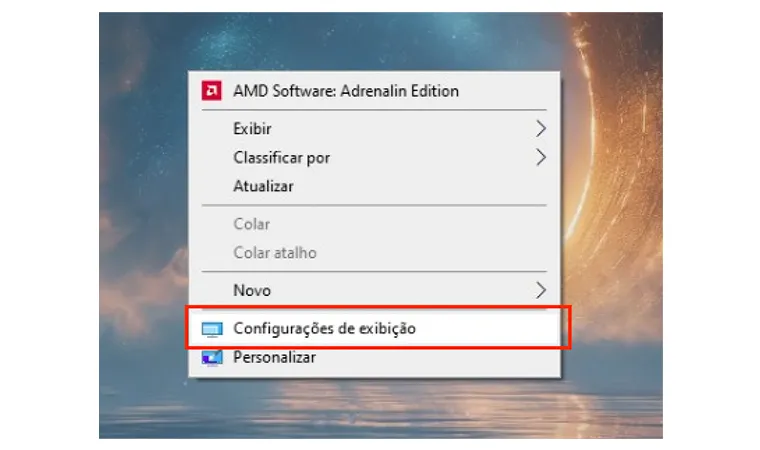
Passo 2. Desça a barra de rolagem até a opção “Orientação” e escolha o modelo "Paisagem".
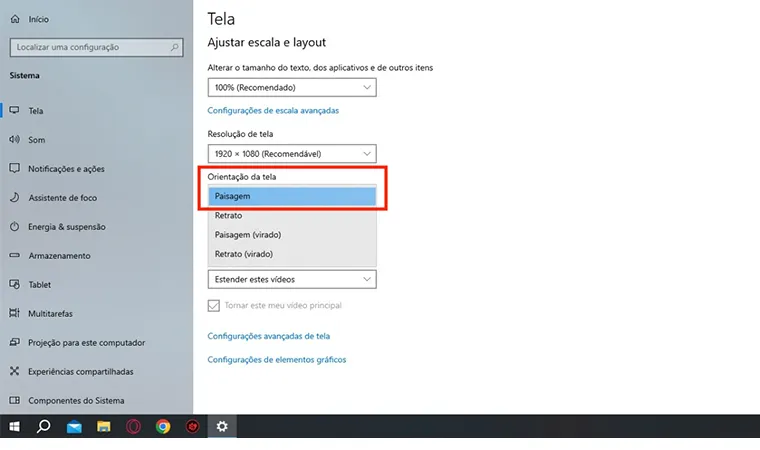
Pronto! Agora a tela do seu notebook irá voltar ao normal. As outras opções disponíveis neste menu são as mesmas que as teclas de atalho realizam.
Como desvirar a tela do Macbook?
Dependendo do modelo do monitor do seu notebook da Apple, você pode girar a imagem exibida. Para isso, veja os passos abaixo:
Passo 1. Acesse os Ajustes do Sistema e clique em Telas na barra lateral;
Passo 2. Procure no menu local a opção Rotação da Tela e escolha Padrão;
Passo 3. Na caixa de diálogo exibida, clique em Confirmar.
É importante mencionar que, na opção de "Rotação", você pode escolher quantos graus deseja girar a imagem, ou seja, é possível girar a tela do MacBook intencionalmente.
Economize com o Cashback do Zoom!
Aproveite a ferramenta de Cashback que o Zoom oferece para economizar ainda mais nas suas compras!
